Sommige Xbox-spelers, evenals pc-spelers, melden het probleem waaronder: 92 Verschijnt wanneer u probeert toegang te krijgen tot World of Warship Legends-servers. Als u met een soortgelijk probleem wordt geconfronteerd, is dit bericht bedoeld om u te helpen met de meest geschikte oplossingen om dit probleem op te lossen.
Wanneer u dit probleem tegenkomt, ontvangt u het volgende volledige foutbericht;
Maak verbinding met de server
Kan geen verbinding maken met de server. Probeer het later opnieuw.
Code: 92
Kunt u geen verbinding maken met RL-servers?
Als u geen verbinding kunt maken met de Rocket League-servers, volgt u deze instructies om het probleem op te lossen: Start uw computer of console opnieuw op. Schakel uw modem en/of wifi-router uit. Controleer nogmaals of uw internetverbinding werkt op een computer of andere console. Schakel alle apparaten uit die wifi-interferentie kunnen veroorzaken, zoals tablets of mobiele telefoons.
Foutcode 92: Kan geen verbinding maken met de server
Als je geconfronteerd wordt met 92 Wanneer u verbinding probeert te maken met een WoWs Legends-server, kunt u de onderstaande aanbevolen oplossingen in willekeurige volgorde proberen en kijken of dat helpt om het probleem op te lossen.
- Stroomcyclus voor alle netwerkapparaten
- Voer de probleemoplosser voor netwerken uit
- Internetverbinding test
- Controleer de Wargaming-serverstatus
- Problemen met netwerkverbinding oplossen
- Neem contact op met Wargaming-ondersteuning
Laten we eens kijken naar een beschrijving van het betrokken proces met betrekking tot elk van de genoemde oplossingen.
1]Stroomcyclus voor alle netwerkapparaten
Ga als volgt te werk om alle netwerkapparaten te doorlopen:
Schakel uit door al uw netwerkapparaten en apparatuur los te koppelen en ervoor te zorgen dat alle lampjes op modems, inclusief draadloze toegangspunten, routers, Voice Over IP (VOIP)-modems en breedbandmodems, gedurende 10 volle minuten uit zijn.
Probeer nu uw Xbox-console of Windows 11/10-apparaat alleen op het netwerk aan te sluiten. Als het was 92 Het verschijnt opnieuw, probeer de volgende oplossing.
2]Voer de probleemoplosser voor netwerken uit
Voor deze oplossing moet u een probleemoplosser voor netwerken uitvoeren om netwerkgerelateerde problemen op uw Windows-pc op te lossen en te kijken of dit helpt.
3]Internetverbindingstest
Voer een internetsnelheidstest uit om uw internetverbinding te controleren. Noteer de resultaten van de verbinding, download en upload testresultaten. Afhankelijk van het resultaat van de internetsnelheidstest, als de ping te hoog is (meer dan 100 ms) of als de downloadsnelheid te laag is (minder dan 1 Mbps), kan dit de oorzaak van het probleem zijn. Om dit op te lossen, probeert u andere apparaten los te koppelen van uw netwerk en eventuele lopende downloads te stoppen. Als het probleem zich blijft voordoen, moet u contact opnemen met uw internetprovider of de volgende oplossing proberen.
Daarnaast kunt u netwerkverbindingsproblemen controleren en oplossen op uw gameapparaat met Windows 11 of Windows 10. Gebruik ook deze handleiding voor het oplossen van netwerk- en internetverbindingsproblemen en kijk of het probleem is opgelost. Als u geen verbinding met internet kunt maken, kunt u Netwerkreset of Complete Internet Repair Tool proberen.
Ga verder met de volgende oplossing als niets hier werkt.
4]Controleer de status van de Wargaming-server
Deze oplossing vereist een Wargaming-serverstatuscontrole – als de server niet beschikbaar is, hebt u geen andere keuze dan te wachten tot de server weer online komt.
5]Gebruik een LAN (Ethernet)-kabel
Aangezien de meeste verbinding met gameplatforms door pc-gamers gebaseerd is op wifi, laat deze gids je zien hoe je wifi-problemen op je pc met Windows 11/10 kunt oplossen.
Dit is meer een workaround dan een oplossing. Hier kunt u eenvoudig een bekabelde (Ethernet) verbinding gebruiken of als u om de een of andere reden momenteel verbonden bent via Ethernet en dit probleem ondervindt, kunt u in plaats daarvan de WiFi-interface gebruiken
6]Neem contact op met Wargaming-ondersteuning
Als niets op dit moment werkt, kunt u overwegen contact op te nemen met Wargaming Support. We hopen dat ze oplossingen bieden om het probleem op te lossen.
Ik hoop dat dit je helpt!
Hoe los ik mijn Xbox-foutcode op?
Het oplossen van Xbox-foutcodes hangt voornamelijk af van de foutcode of het bericht dat is geactiveerd. Om de meeste Xbox-foutcodes op te lossen, probeert u in het algemeen uw console uit te schakelen en vervolgens de stekker uit het stopcontact te halen om er zeker van te zijn dat de console volledig is uitgeschakeld. Wacht 30 seconden en steek de stekker weer in het stopcontact. Houd de koppelknop en de uitwerpknop op de console ingedrukt en druk vervolgens op de Xbox-knop op de console.
Waarom maakt My Rocket League geen verbinding met Xbox-servers?
Als Rocket League geen verbinding kan maken met de servers, kan dit verschillende redenen hebben. Om het probleem op te lossen, zorgt u ervoor dat u bent aangemeld bij uw platformaccount (Steam-account, Xbox Live, PlayStation Network of Nintendo Switch Online-account) en start u Rocket League opnieuw. Fouten bij het verbinden met de gameserver worden meestal opgelost door de computer of console opnieuw op te starten. Dit zorgt er ook voor dat Rocket League up-to-date is.
Kunt u geen verbinding maken met Xbox Live, maar werkt het internet wel?
Als je geen verbinding kunt maken met Xbox Live maar het internet werkt, volg dan deze instructies om het probleem op te lossen: Koppel de netwerkkabel los van de achterkant van je console. Controleer de kabelconnector en de Xbox-consoleaansluiting om er zeker van te zijn dat ze schoon en vrij van vuil zijn. Sluit het opnieuw aan en zorg ervoor dat het op zijn plaats klikt. Traceer de netwerkkabel naar uw router, gateway of modem en koppel deze los.
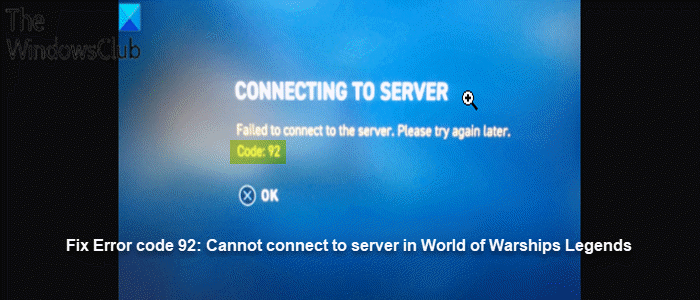

“Organisator. Denker. Schepper. Communicator. Twitter-liefhebber. Vriendelijke koffiemedewerker. Wannabe-analist. Tv-evangelist.”
